「ノー・リミット」第8回月例会のご報告(議事録)
令和5年11月26日に行われた「ノー・リミット」第8回月例会の内容を議事録にしました。
今回は前回までと違い、内容を少しスリムにして、皆さんとの会話、情報共有に重点を置いた内容にしました。変更内容としては、
- ランチ座談会を廃止
- 皆さんが次回以降に取り上げてほしいことを聞く
- 今回の月例会の感想
今後もこのスタイルをしばらく続けてみて、さらに良い会にしたいと思います。それでは、内容を以下に記載していきます。
プログラム
- 日時:令和5年11月26日10:00~13:30
- 場所:あいあいセンター中研修室
- 参加者:杉村 直彦さん、西 俊平さん、西畑 佳央里さん、後藤 美栄さん、中村副代表、出村の計6名。ガイドとして後藤さんの旦那さん、中山さん、永野さんの計3名。合計9名。
- プログラム
- 自己紹介・近況報告(10:00~10:20)
- 今月のテーマ:「視覚障害者は、メモをどのように取ればいいのか?」(10:20~11:45)
トイレ休憩(11:45~12:00) - フリートーク…今月のテーマについての追加情報、
皆さんが現在困っていること、聞いてみたいこと、取り組んでほしいこと、質問や要望、情報の共有などなど(12:00~13:30) - 今回の月例会の感想を一言
プログラム詳細
今月のテーマ:「視覚障害者は、メモをどのように取ればいいのか?」
視覚障害者にとっててこずることとして「メモを取る」ということが挙げられます。
中村副代表と出村が考えた方法をお伝えする前に、皆さんが現時点でメモを取る時にどのような方法で行っているかを尋ねてみました。
- 杉村さん…短い内容なら太いマジックで紙に書く。長い情報についてはiPhoneのボイスメモを使う
- 西さん…点字ディスプレイ「ブレイルセンス」を用いる。長い情報についてはiPhoneのメモアプリを使う
- 後藤さん…短いものは太いマジックで紙に書く。iPhoneのメモアプリに音声で吹き込んだり、長い情報についてはワイヤレスキーボードをつないで入力する
- 西畑さん…メモアプリ、ボイスメモに音声で吹き込んだり、長文のものはワイヤレスキーボードで入力する。
メールアプリで自分にメールを送付する。
ラインで「1人グループライン」を作ってカテゴリ分けをする。インターネットでURLなどの情報を「共有」でそのグループラインに送って情報を増やしていく。
黒地のノートやメモ帳に白いペンでメモをする。
えーーーーー…この時点でかなり私と中村さんで考えていたものが出されてしまいましたが、気を取り直して、まずは中村副代表が用意したものを紹介してもらいましょう。
字を書く方法
ホワイトボード
大きめのホワイトボードに専用のホワイトボードマーカーというものを用いて書き込むものです。やはり太めのペンで書くと見やすいようです。
書いた文字を濡らした布などで拭けば消えるので、繰り返して使えるところが利点です。
こちらはペンも含めて100均のお店に売っているそうです。自分が見やすいサイズのボードやペンを見つけるとよいと思います。
ブラックボード
次は先ほどのホワイトボードとは逆で、黒地に白いペンで書き込む「ブラックボード」、つまり「黒板」です。
ホワイトボードでは白地に黒ペンで記入しました。つまり、白色というのは光の集合体、その中に黒文字を書き込むとそれが影になります。
それよりも黒地に白文字となると、影の中に光という状態となり、そちらのほうが見やすいそうです。
こちらは100均では最近は見ないそうで、ホームセンターなどに置いているそうです。サイズもさまざまなものがあります。
ペンも専用の「ブラックボードマーカー」というものを使います。ホワイトボードと同じく、濡れた布やアルコール、「激落ちくん」などで消せます。
また、マーカーがなくなったら文房具店などで売っているそうです。大きめの文房具店なら大体売っています。博多駅のハンズの5階に文房具店があるそうです。
しかサポボード
中村副代表が点字図書館を訪れて何か面白い物を出せと尋ねたら、こちらの「しかサポボード」を教えてもらって、購入してきました。
こちらも黒地のものに白いマーカーで記入するというものです。こちらはボードとマーカー1本と消すためのものがセットになって、メモ帳サイズのものが1950円となっています。
大きめのサイズもあるそうです。そして先ほどのブラックボードもそうですが、一応、黒板ということなので、マーカーではなくチョークでも書き込むことができます。
ただ、チョークだと書きにくいうえに粉も舞うので、やはりマーカーがおすすめと言えます。
ちなみに、この「しかサポボード」という名前に、出村は奈良公園の鹿かと思っていて、それを中村副代表に言ったら「視覚障害者の意味だろ」と言い返されたのですが、
この後、ガイドさんに「表紙に鹿の絵が載っている」という情報を聞いて、やはり私の予想が合っていたので、とても満足でした。中村副代表も知らなかったそうです。
まあ、もちろん、こじつけだとは知っていますが…これを考えた人はなかなかユーモアがある方だなと感じました。
黒地のメモ帳・ノート
ここまでボード系のものを紹介してきました。こちらは書いて消してと、繰り返し使えるのが利点ということではありました。
しかしその反面、長期保存ができないというのがデメリットとなります。
そこで紹介するのが「メモ帳・ノート」です。これなら長期保存ができます。
今回、仲村副代表が用意したのは3種類です。
- メモ帳
- ミシン目がついていて簡単に切り離すことができる「メモパッド」
- B5サイズのノート
また、各点字図書館でも取り扱っているものもあります。
また、前回にご紹介した「よむん台」を販売している『株式会社LGCS』でもさまざまな黒地のものを販売しています。
また、白の罫線が引かれているものなど、機能もさまざまです。
ただ、マーカーに関しては、人によってどの太さが見やすいのかというのはまさに十人十色なので、マーカーに関しては各自で文房具店で購入するしかないようです。
その際には試し書きをさせてもらえるような文房具店に行くようにしましょう。実際に書いてみなければ、そのマーカーが本当に見やすいのかどうかが分からないからです。
中村副代表のおすすめは『ハンズ博多店』の5階にある文房具店だそうです。

点字で書く
次は全盲の人でも大丈夫な「点字器」を用いてメモする方法です。こちらもいろいろありますので、順番に説明しましょう。
点字器「だいてん丸」
携帯用の点字器というものがありますが、その中でも点の大きさが大きく指で読み取りやすい「だいてん丸」というものがあります。
ただ、点字を打つにあたっては点字用紙の問題があります。それは通常の点字用紙は大体がA4サイズなのです。
そんな大きな用紙に小型の点字機では実質的に打ちにくいこと、この上ありません。
では、いちいち、用紙をカットして用意するか…それも果てしなく面倒です。
そこで便利なのがこの点字機にピッタリサイズの用紙「N632小型点字機用メモ」という点字用紙です。
これだと、カットする手間もなく持ち運びも便利です。ほかの携帯用点字機でももちろん使えます。
これらはクローバープラザ内にある福岡点字図書館、または「わくわく用具ショップ」で購入することができるそうです。価格は250円です。
すいません、「わくわく用具ショップ」のサイトがメンテナンス中のため、詳しい情報が分かりません。分かり次第、情報の追加を行います。
点字ディスプレイ
次に点字は点字でも紙を使わないものとして挙げられるのが「点字ディスプレイ」というものです。
通常の点字なら一度紙に打ってしまえば、消したりすることはできません。
そのため、用紙がたくさん必要になってしまいます。
それらに対して、紙ではなく、ピンという突起で盤面に表示させるものが、この「点字ディスプレイ」です。
これも点筆で入力するものや、キーボードでデジタル的に入力するものなどがあります。順番に説明していきます。
バーサ・スレート
その点字ディスプレイの中でも、前述したホワイトボードやブラックボードのように、一度打ち込んだ点字をワンタッチで平面に戻すことができるものが「バーサ・スレート」というものです。
これは特殊な画面上に点筆で点字を打ち込みます。すると、画面上のピンが飛び出て、点字として表示されます。
また、専用の用紙を使えば、その点字をその用紙に転写することができるようです。
そして、打ち込んだ点字は本体にあるボタンを押すと、その突起が引っ込み、元通りになるという仕組みです。
価格は本体のみで1万5000円、ケースが4900円となっています。これは80文字打てるもので、16文字しか打てないミニもあります。販売元は『日本テレソフト』という会社です。このほかにも視覚障害者の用具をいろいろと出している企業です。
ブレイルメモスマートAir32
その次は点筆ではなくパソコンのように本体のキーで入力してディスプレイに突起として点字を表示するタイプです。その1つが「ブレイルメモスマートAir32」というもので、32マスの広いディスプレイに表示できます。
点字だけでなく、音声でも操作や本文を読み上げるので、点字に少し不慣れな方でも大丈夫というコンセプトです。
アドインソフトをインストールすればワードやエクセル、パワーポイントやPDFなども点字にて表示できることに加え、デイジーなどの録音図書、点字図書にも対応しています。
詳しい製品情報は販売元の『ケージーエス株式会社』のホームページでご確認ください。
ブレイルセンスシックス
次は先ほどのブレイルメモにネットワーク機能を加えたものです。
そのため、インターネットはもちろん、電子メール、サピエから直接点字図書やデイジー図書のダウンロードが行えて、そのまま盤面に表示できます。
また、突起を表示する盤面に加え、液晶も備えていることから墨字での表示も可能です。
また、OSにアンドロイド10を搭載していることからアンドロイドの追加アプリをダウンロードすることにより、さらに機能の拡張も可能です。
こんなに多機能なブレイルセンスですが、ただ、やはりそのぶん、お値段はかなり高く、定価59万9000円です。
一応、日常生活用具給付には登録されていますが、ブレイルメモスマート32が43万円、このブレイルセンスシックスが59万9000円なので、
非課税者ならそれぞれの価格より32万円を引いた額、
課税者なら1割負担なので、3万2000円プラスそれぞれの価格より32万円を引いた額となります。
つまり、ブレイルメモスマート32なら11万円か14万2000円、
ブレイルセンスシックスなら27万9000円か33万1000円が私たちの手出し額となるわけです。
いや…ちょっとこれは高すぎないですか?
しかし、これを全額行政で負担しろというのも、それはそれで気が引ける…やはり定価をどうにかしてほしいですね。
あと、福岡市の場合ですが、その給付を受けるためには試験を受ける必要があるそうです。つまり、点字をそれほど必要としない人にまでこんな高い金額を補助するわけにはいかないので、
本当に点字を使いこなして、本当に必要な人にだけ補助をするという目的です。
この試験に関しては「あいあいセンター」が担当しているそうなので、詳しくは「あいあいセンター」におたずねください。
また、市町村によっても給付内容が違うので、詳しくは各市町村におたずねください。
詳しい製品情報は『株式会社エクストラ』のホームページからご確認ください。

その他の方法
そして、ここからは、福祉用具やその他の便利なものを紹介していきます。西畑さんからもかなり教えていただきましたので、とても助かります。
タッチボイス
ペンの形をした録音再生装置で、付属のドット付き音声シールにペンの先端をあて、ボタンを押しながらその物の情報を録音します。
そしてその後は、シールにペンをあてることによって録音した内容を聞くことができます。
録音データは内蔵のMicroSDカードに保存されるため、取り出すことができます。
調味料や薬の瓶、CDケースなどの判別に非常に効果的です。
用途に合わせた様々なタイプのシール、耐水チップが付いています。
CDケースなど、形が同じで数が多い物の整理には四角いシール、容器などの判別にはコイン型シールというように使い分けると便利です。
そして、洗濯用耐水チップは衣服に縫い付けて使います。衣服の判別に役立ちます。
この「タッチボイス」と「タッチボイスプラス」で2種類あります。違いとしては付属のシールの枚数、保証期間の長さが違うそうで、そのぶん、価格も違います。
これも日常生活用具給付に登録されているので、詳しくは各市町村におたずねください。
また、詳しい製品情報は『日本ライトハウス』のホームページでご確認ください。
ものタグ
次は「ものタグ」です。これは先ほどの「タッチボイス」と機能はほぼ同じですが、これは本体はなく、いわばシールだけを購入します。
そしてその録音や再生は、つまり本体はどうするのかというと、iPhoneを使います。つまり、これはiPhoneのアプリなのです。
iPhone7以上のモデルに搭載されてあるNFC対応の「ものタグアプリ」を用いて情報の登録・読み取りを行います。
このタグもいろいろなタイプがあります。
購入や問い合わせなどは日本ライトハウスの「エンジョイ!グッズサロン」でご確認ください。
音声での方法
そして最後に「音声」でメモを取る方法です。大きなまとめで恐縮ですが、順番に説明していきます。
ICレコーダーで録音する
メモと言ってもその長さや内容によっては手段を考える必要があると思います。例えば、数行で済むようなものなら点字や筆記で事足りますが、これが1時間の会議に臨むとなって、その間、「ここが大事だからメモを取らないといけない」というように、ずっと気を張って待ち構えているのも相当疲れるのではと思います。
それなら、最初からその会議を全て録音しておいて、あとで家に帰ってからゆっくりポイントだけを抽出するという方法も効果的ではないかなと考えます。
となると、一番最初に思いつくのはスマホの音声メモなどのアプリだと思います。iPhoneユーザーが多いので、ここではiPhoneの音声メモアプリ「ボイスメモ」を挙げたいと思いますが、これはこれでちょっと悩ましい問題があります。
それは何かというと、「録音中に電話がかかってきたらどうしよう」という問題です。この場合、当然ながら録音は一時中断されます。
また、これとは別に、相手との電話での通話内容を録音したいと思った時、iPhoneの規程では通話の内容を録音することはできないようになっています。
正確に言えば、自分の声だけは録音できます。相手の声を録音できないようになっているのです。
ただ、当然ながら自分の声だけではどうにもなりません。
そんな時に役立つのがICレコーダーです。これなら電話がかかってきても関係ありませんし、通話の録音もICレコーダーをスマホにつなげば録音できます。
ただ、購入にあたっては、実際にどのような操作なのか、視覚障害者でも操作が可能なものなのかを確認できるように直接、お店に行って購入するのがいいと思います。
アマゾンのセールなど確かにお買い得なものが多いのですが、実際に届いてみるまでその詳細は分かりづらいです。
レビューなどを見ても実際の音質がどの程度かまでは分からないですし、細かい情報が載っていない場合も多いからです。
操作内容を音で分けてある機種もあります。そして、仮に音声や音でのガイドがなくても、「このボタンがこれで、そのボタンがあれで」といった説明さえあれば、使い慣れるにつれて視覚障害者でも大丈夫なものも多いです。
価格や機能もさまざまです。ヨドバシカメラやビックカメラなど大型の店舗に行ってみていろいろ試してみるのも楽しいと思います。
※補足※
上の内容で月例会の時にはお伝えしたのですが、そもそも、ボイスメモを使って録音している時に着信や通知が鳴らないようにする方法ってないものなのかなと、この記事を書いている時に思いついたので、調べてみました。
(まあ、そもそも、月例会の前に気付いて調べておけって話ですが…)
するとですね…「機内モード」というものがありました!!これはつまり、飛行機に搭乗する時などに通信を遮断する仕組みでして、これをオンにすることにより、通話も通信も遮断できるのです。
つまり、インターネットが使えなくなります。よって、Wi-FiやBluetoothもオフになります。
この状態で録音を始めればよいわけです。なーーーーんだ!
じゃあ、その間に電話がかかってきたら、それは後から知ることができるのか?着信履歴に残るのか?答えは「着信履歴に残る」です。結局、後から確認ができるということですね。
その他、Wi-FiやBluetoothはその状態から個別でオンにすることができたりなど、この機内モードに関してのさまざまな質問などがまとめられたサイトを見つけたので、興味のある方は以下のリンクをご覧ください。
いや~~勉強になりました!!知らないことだらけです。
プレックストークの「メモ録」機能を使う
このプレックストークという福祉用具は、再生しかできない「PTN3」と録音もできる「PTR3」に分かれます。今回はその「PTR3」の「メモ録」という機能を用いて録音する方法を紹介します。
カバーがついているのでそのカバーを外すとテンキーがあります。そのテンキーの左斜め下に「録音ボタン」があるので、それを押しっぱなしにします。
その指を離すまでの間録音することができます。ただ、録音可能時間は1分間です。そのため、ちょっとした録音などに便利です。
当然ながらその情報は本体に保存されて、USBやSDカードで外部に持ち出すことなどもできます。編集も可能です。
また、1分以上はどうするのかというと、これとは別に「デイジー録音」という機能があります。
ただ、さまざまな設定があり、それらすべてを紹介するのは不可能なので、各自で音声ガイドを聞いて確認してみてください。音声ガイドは先ほどのテンキーの「0」ボタンを押すと聞くことができます。
センスプレイヤー
先ほどのプレックストークの携帯版として「リンクポケット」というものがありました。
「PTR3」はCDが入るほどの大きさなので、持ち運びにはちょっとと思うほどの大きさでしたが、
こちらは名前のとおり、胸ポケットに入るほどの大きさなので、外でデイジーを聞いたり録音することについて、とても便利なものでした。
しかし、現在では製造が終了しています。そのため、困っている方がかなり多いということを聞いております。
そこで、その「リンクポケット」の後継機的な扱いで登場したのが『有限会社エクストラ』の「センスプレイヤー」というマルチメディアプレイヤーです。
デイジー再生はもちろん、通常の録音機能やOCRでの文書読み取りやポッドキャスト、色識別機能などかなり多くの機能が盛り込まれています。
「リンクポケット」の後継機という位置づけからか、日常生活用具給付になっています。しかし、その枠は8万5000円です。
今までのプレックストークならその額でおさまってはいたのですが、このセンスプレイヤー、価格は9万9800円です。つまり非課税・低所得者でも手出しが発生します。
個人的には後継機なら価格設定もそれでおさまるようにはしてほしいなと感じました。
その手出しをしてでも欲しいと思えるものなのか、それはサイトを見て各自でご判断してほしいと思います。
これなにメモ
そして最後に、「メモを取る」というものとはちょっと違うかもしれませんが、物の判別という意味で、「これなにメモ」というiPhoneでのアプリがあります。
これは判別したい物の写真を撮影して登録しておき、後ほど、カメラでその物にレンズを向けて、登録している物と一致したとアプリが判断したら、その登録している情報を読み上げてくれるというものです。
例えば同じサイズの缶ジュースなどの判別にも便利ですし、その他、さまざまな物を登録しておくといいでしょう。登録可能な件数は200件、1つの物に対して最大5枚まで写真を撮影・登録できます。
つまり1つの缶ジュースでも後ほどカメラを向けた時のジュースの状態と確度が代わっていたりすると認識できないので、登録する際に確度をいろいろと変えて登録しておくと認識率が上がります。そのために最大5枚までの撮影ができるわけです。
手順としては、
- 画面左下のタブグループの「登録」で1本指ダブルタップ
- 「メモ・テキストフィールド」と読み上げるので1本指ダブルタップして編集可能状態にする
- 読み上げさせたい情報を入力する。例えば、「コカコーラ、45キロカロリー」と入力する
- 画面右下の「改行」で1本指ダブルタップ
- すると画面が切り替わり、「0枚登録、ロングタップして指を離すと撮影します」という案内が流れますので、1本指でダブルタップフォールドを行います。
通常のダブルタップは「トトン」と最後に指を離しますが、こちらは「トトーーー」と2回目のタップのあとの指を離さずに押しっぱなしにしておきます - カメラが物を認識していると「ピッピッピ」と高い音を出します。
なお、この際に、カメラと物の距離が近すぎたり、物が映っていない状態なら低い音が流れます。
「ここだ」「と思ったら指を離しましょう。撮影音が鳴り、撮影が完了し、「1枚目を撮影しました」と読み上げます。 - さらに2枚目以降も撮影する場合は「1枚登録」と読み上げているところで同じように撮影を繰り返します
- もう撮影しなくても大丈夫と思ったら、次は確認してみましょう。左下の「認識」タブを1本指ダブルタップします。
- すると「認識画面です。ロングタップで認識します」と読み上げるので、先ほどと同じようにダブルタップフォールドすると「ピッピッピ」と高い音が鳴ります。
もし近すぎたり、物が映っていない状態なら低い音が流れます。 - そしてカメラが物を認識出来たら、先ほど登録した「コカコーラ、45キロカロリー」と読み上げてくれます
例えば、登録した時は満タンだったペットボトル飲料、その後、半分ぐらい飲んでしまっていると減ったところが透明になるので、登録していた時との画像が変わってしまうため、アプリが同一の物と認識できないのです。
その他、さまざまな使い方などは以下のリンクからご確認ください。
ちなみに、アンドロイドでは使えません。iPhoneだけですのでご了承くださいませ。
NaviLens(ナビレンス)
また、西畑さんが教えてくれたのは「ナビレンス」というアプリです。こちらはQRコードのようなもので色がついているのが特徴ともいえます。サイズもさまざまなものがあります。
世界で多くの施設やバス停・地下鉄などの公共交通機関などにも用いられています。iPhone・アンドロイドの両方とも使えるそうなので、ぜひ試してみてください。
詳しくは以下のリンクからご確認ください。
個人使用はパーソナル版というもので行うみたいですね…私も初めて耳にしたのでよく読んでみます。
グーグルのカレンダーのタスク機能
最後に、グーグルのカレンダーのタスク機能を使えば、詳細な内容も書き込めるとの情報を中村副代表からいただきました。グーグルならアンドロイドでもiPhoneでも大丈夫ですね。
それで言えば、iPhoneには「リマインダー」アプリがありますので、そちらも活用できると思います。
以上、今月のテーマでございました。皆さん、さまざまな情報をありがとうございました。本当に勉強になりました。
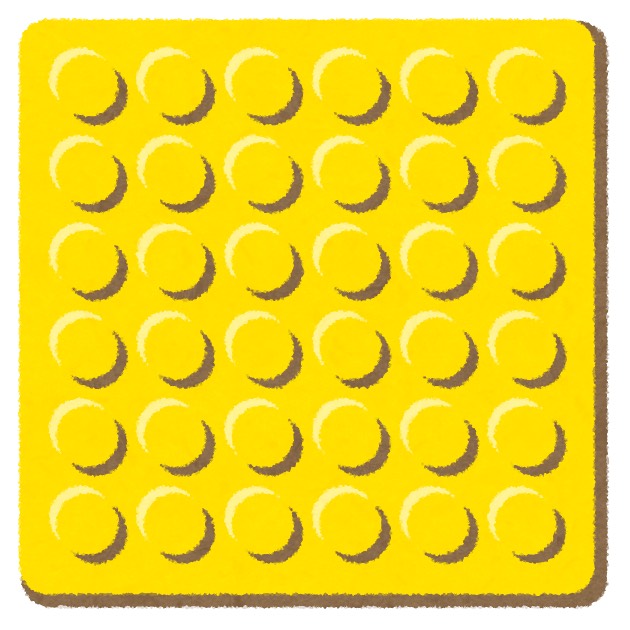
フリートーク…今月のテーマについての追加情報、
皆さんが現在困っていること、聞いてみたいこと、取り組んでほしいこと、質問や要望、情報の共有などなど
今月のテーマが終わり、休憩時間になりました。その際に後藤さんがさっそく「これなにメモ」をダウンロードしていましたので、操作方法を細かくお伝えしたりしました。
後藤さんも無事に使い方をマスターされましたので、役立てていただいてよかったなとうれしく感じました。
- 杉村さん
- いろんなメモのやり方など教えていただいて、知っているものもあれば初めて聞くものもあって、とても勉強になった。やはり健常者と同じような速度でメモを取るのは難しく、さまざまなツールを使う必要がある中で、今回教えていただいたことによってその選択肢が広がって、とてもよかったと感じた。
今後、取り上げてほしいこととしては、パソコンやスマホのショートカット機能です。さまざまなショートカットがあるのですが、その中でもこれは有益だというものについて取り上げてほしいと感じた。
これに対してはサピエ図書館に「パソコン」についての書籍がかなりあるので、一度そちらで調べてみてはというアドバイスをしました。
パソコン操作についてはPCトーカーやNVDAなどのスクリーンリーダーの操作も含めて取り上げていこうと思います。
- 西さん
- 盲学校での情報しか今まで知らなかったので、このような場に参加していろいろな情報を知ることができて、とてもよかったと感じた。
また、情報共有として「やまさんの森」を紹介。さまざまな検索をストレスなく行えるホームページとのことでした。
西さんは盲学校の情報しかないとおっしゃられましたが、逆に言えば、盲学校の詳細な情報などは経験者しか分からない部分が多いので、そういった情報などの共有もしていただけると、今後、盲学校に行きたいと思っている人たちへの助けになるのではと思いました。
以下にリンクを載せておきますので、ご覧ください。
やまさんの森
- 後藤さん
- いろいろな情報を知ることができ、特に今回、「これなにメモ」を教えていただき、本当に有益だと感じた。
今後については、パソコンでの検索が苦手なので、それを上手に行う方法などを知りたいと思った。
これについてはキーワードの増減、出た情報からさらに絞り込むなどの経験も必要なので、今後、それについて取り上げていこうと思います。
また、それに対してアナログ的な情報収集も大事、つまり口コミなど、自分の足で情報を取りに行くのもやはり有益だと中村副代表からも伝えていただきました。
やはり、私のようにインターネットで情報自体は知ることはできますが、実際に使ってみてどうだったかとか、経験者の方の話であったり、また、実物を持ってきて実際に触ってもらうのが一番なので、そんな「リアルな情報」を提供できる場でありたいと思いました。
- 西畑さん
-
いろいろな情報が入手できてよかったと思う。やはり物品などを実際に触ることによって、想像でしかなかったその情報がしっかりと認識できることがとてもよいと感じた。
また、いろいろな団体に参加しているが、コロナの時にはオンラインでのセミナーや会合に参加して情報を入手したりなど、どんな形でも、人が集まる所にどんどん顔を出して情報を収集できるようになっておくことが大事だと思った。その中で、やはり「口コミ」が確実であり、そこで出た内容や単語などを自分で持ち帰って調べることで自分の知識や経験となると思うので、この会も含めて、そういった意見交換の場であってほしいと感じた。
やはり、家で一人でインターネットを調べていても情報は偏るし、一人の情報量には限りがあります。
それをこのようにそれぞれの人が持っている情報を集めることで、それまで自分が間違って思い込んでいた情報の修正や、
自分一人では考えもつかなかったことなど、多くの気づきが得られると思っています。
そのために、実際に足を運んで、それぞれの情報をいただいて知識・経験として持ち帰っていただける場に、そして、なおかつ楽しんでもらえるような会にしていきたいと思いました。
その他
最後に、来月の月例会の話です。第4日曜日はクリスマスで、さすがにそれはと思い、
第3日曜日に忘年会みたいなことができればなと思って、希望の時間帯や内容などをたずねてみました。
みんな、やっぱりお昼がよいとのことだったので、また自分が頑張って探そうと思います。
また、メンバーになってもいいよという方にはグループラインへの登録をお願いしました。
ただ、その際に1つのグループラインだけでは、通知が毎回くるのが嫌だと言う方も以前にいて問題になったので、
今回、連絡用とコミュニケーション用の2つのグループラインを用意することとしました。
そのため、連絡用にはメンバーは全員参加してもらうようにして、コミュニケーション用のほうは任意としました。
正直、どの形が正解なのか不明ですが、しばらくはこの形でやっていきたいと思っております。よろしくお願いします。
今回の議事録は以上となります。
長い長い文章を読んでいただき、ありがとうございました!!